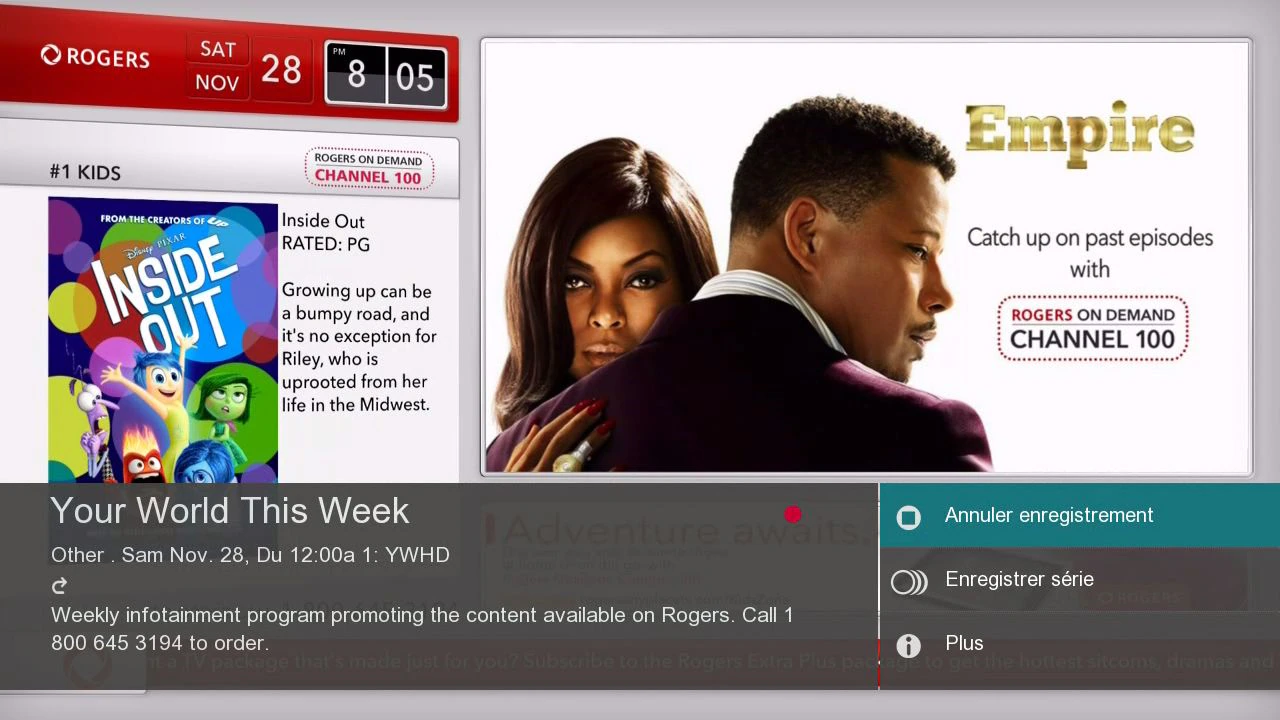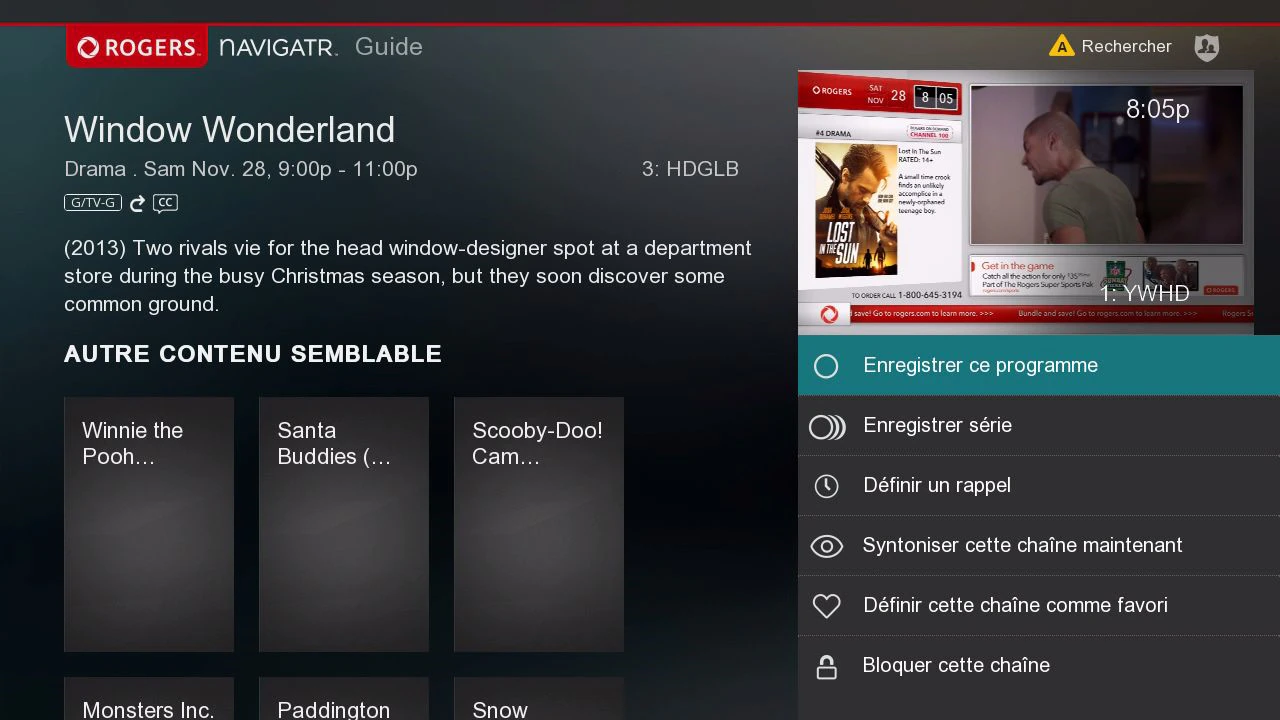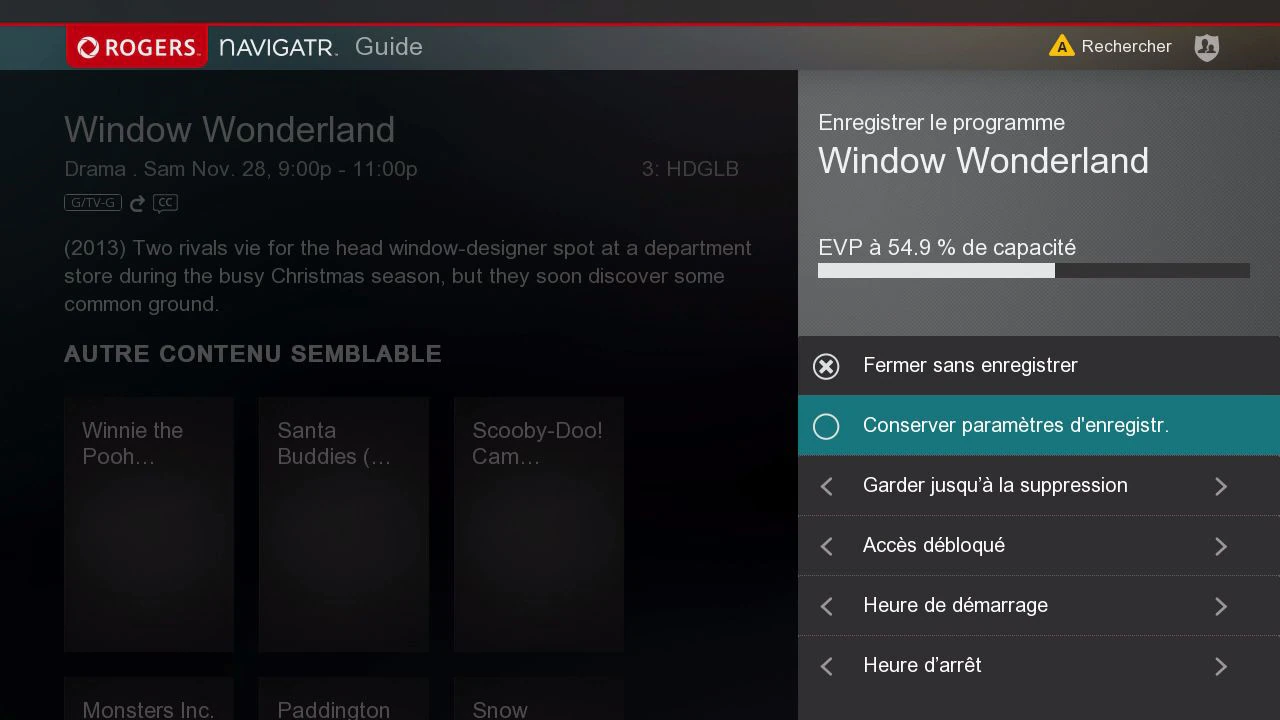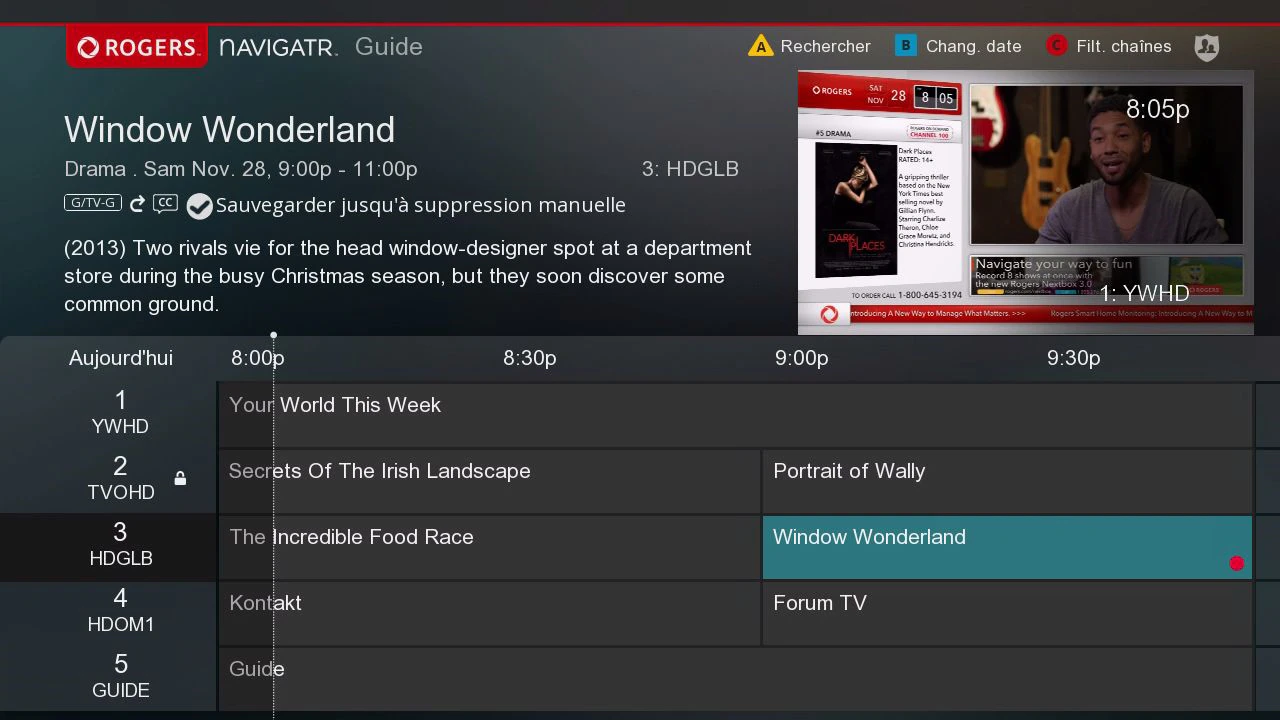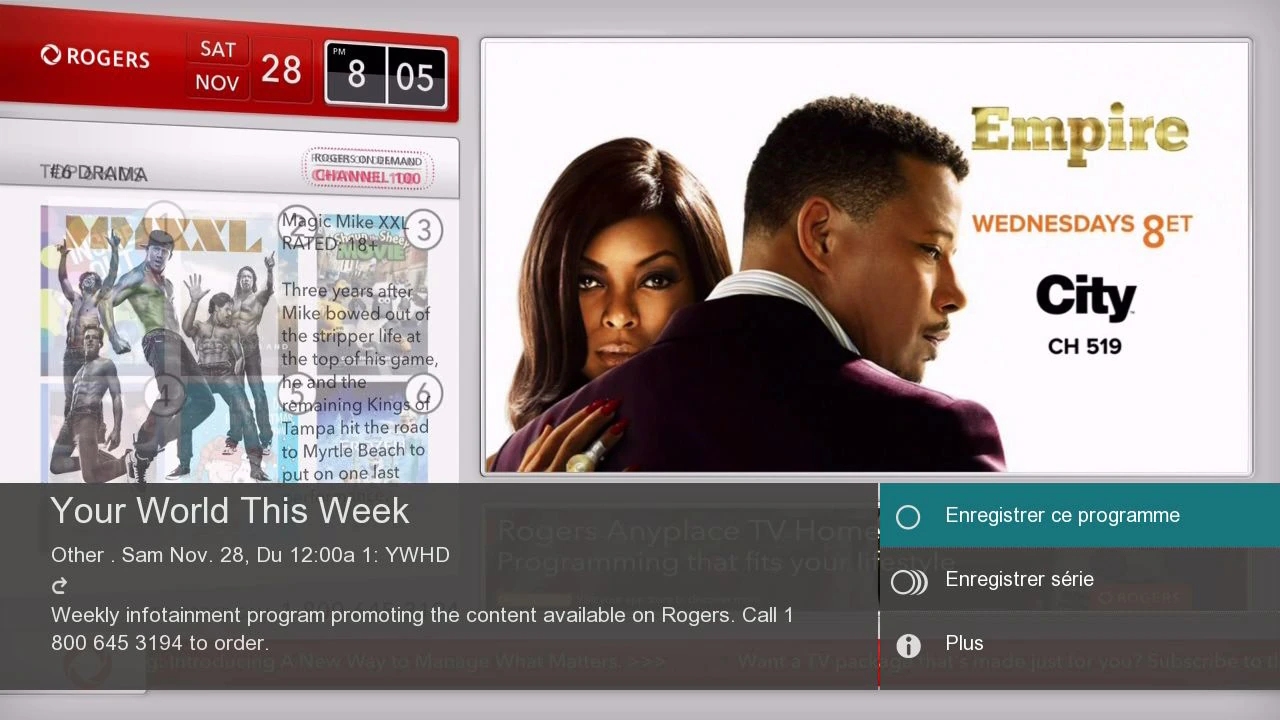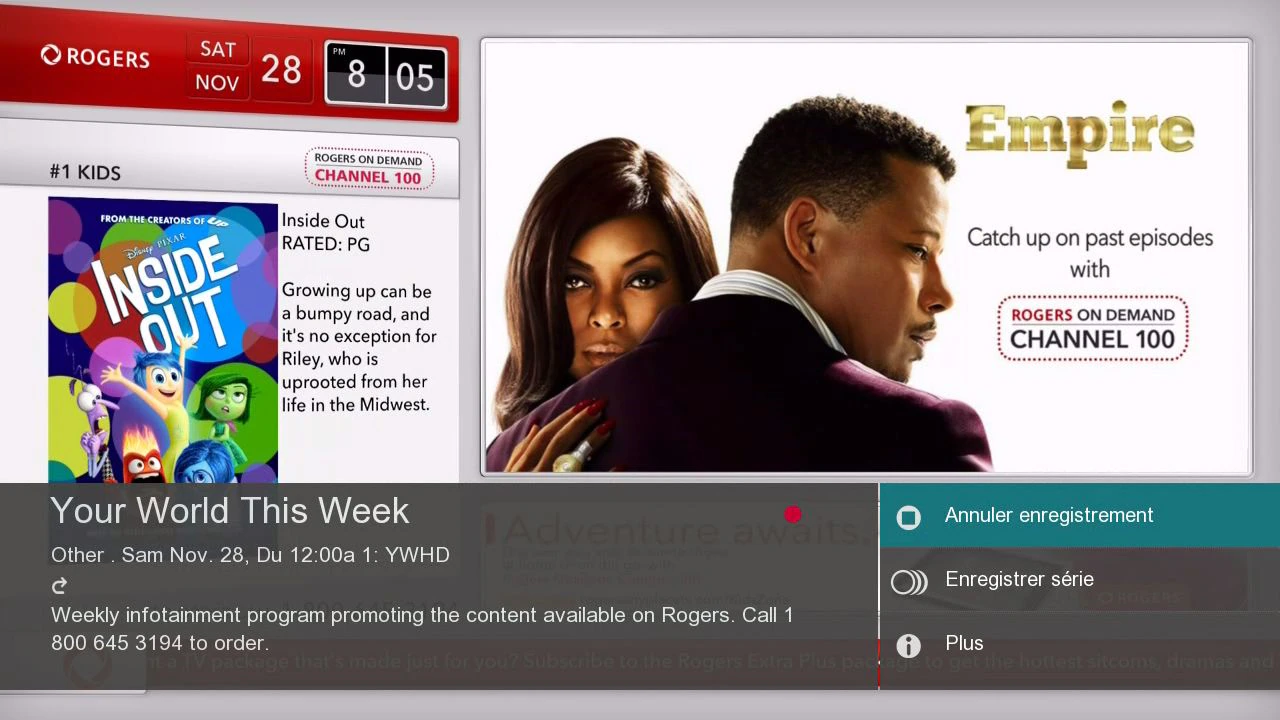La procédure suivante est un guide complet sur la façon de programmer des enregistrements à l’aide du guide Navigatr de Rogers.
Régler les options d'enregistrement avec le guide Navigatr (Ontario)
- Appuyez sur « [GUIDE] ».
- Faites défiler la liste jusqu’à l’émission à enregistrer, puis appuyez sur « [OK/SELECT] ».
- L’écran Options d’enregistrement s’affiche et contient les options suivantes :
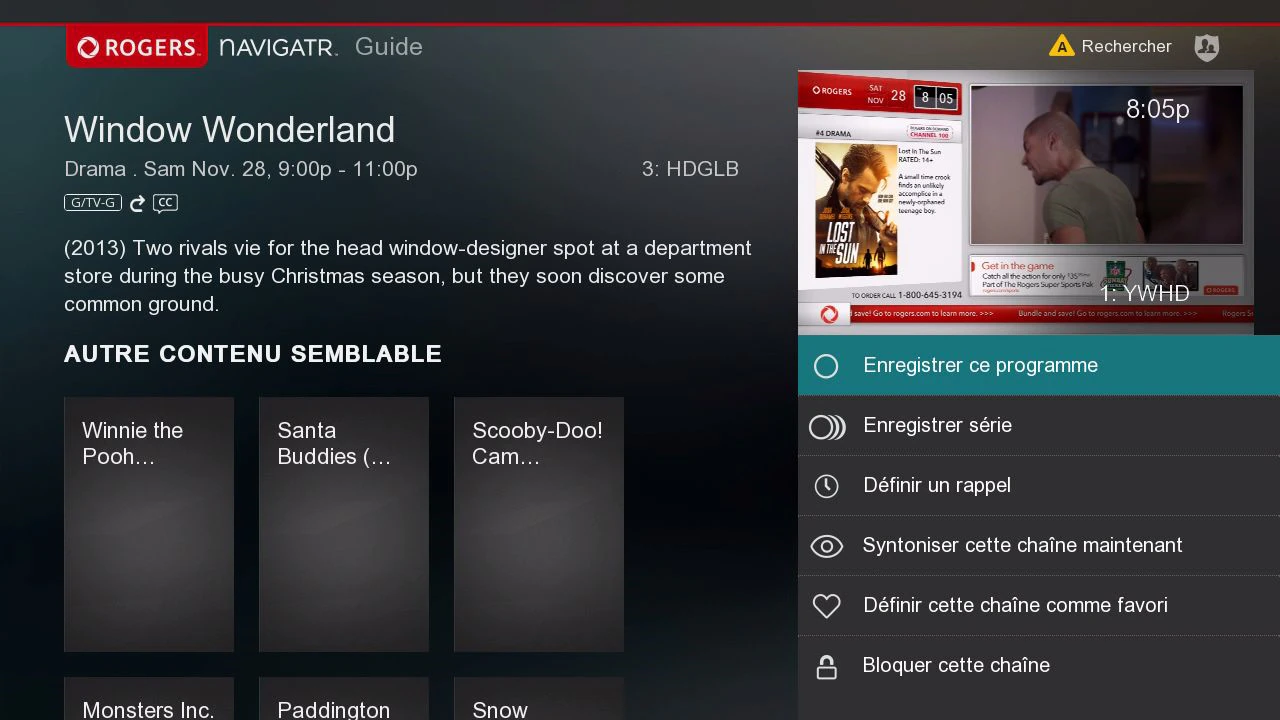
- Sélectionnez Enregistrer ce programme pour enregistrer l’émission en surbrillance.
- Sélectionnez Enregistrer série pour enregistrer la série d’émissions en surbrillance.
- Remarque : Si l’émission a déjà débuté, appuyez sur « [RECORD] » pour commencer l’enregistrement.
- Mettez Conserver les paramètres d’enregistr. en surbrillance et appuyez sur [OK/SELECT].
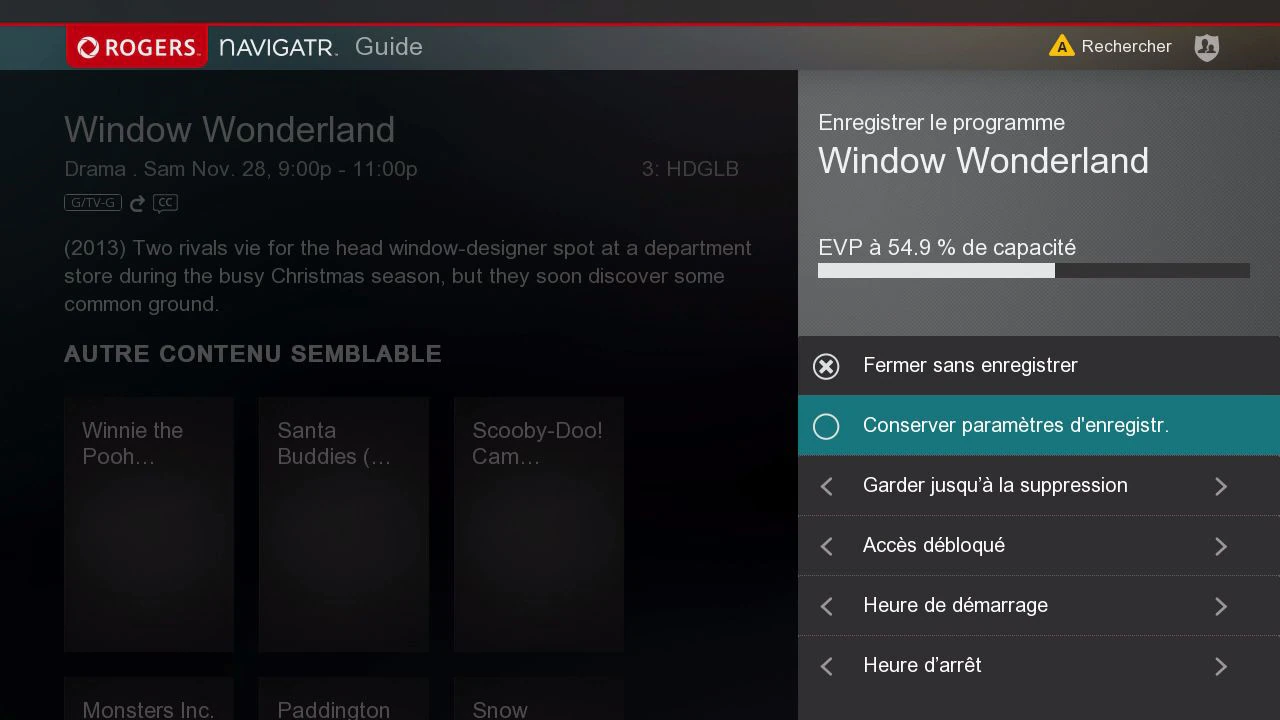
- Une icône représentant un cercle rouge s’affichera à côté de l’émission qui sera enregistrée.
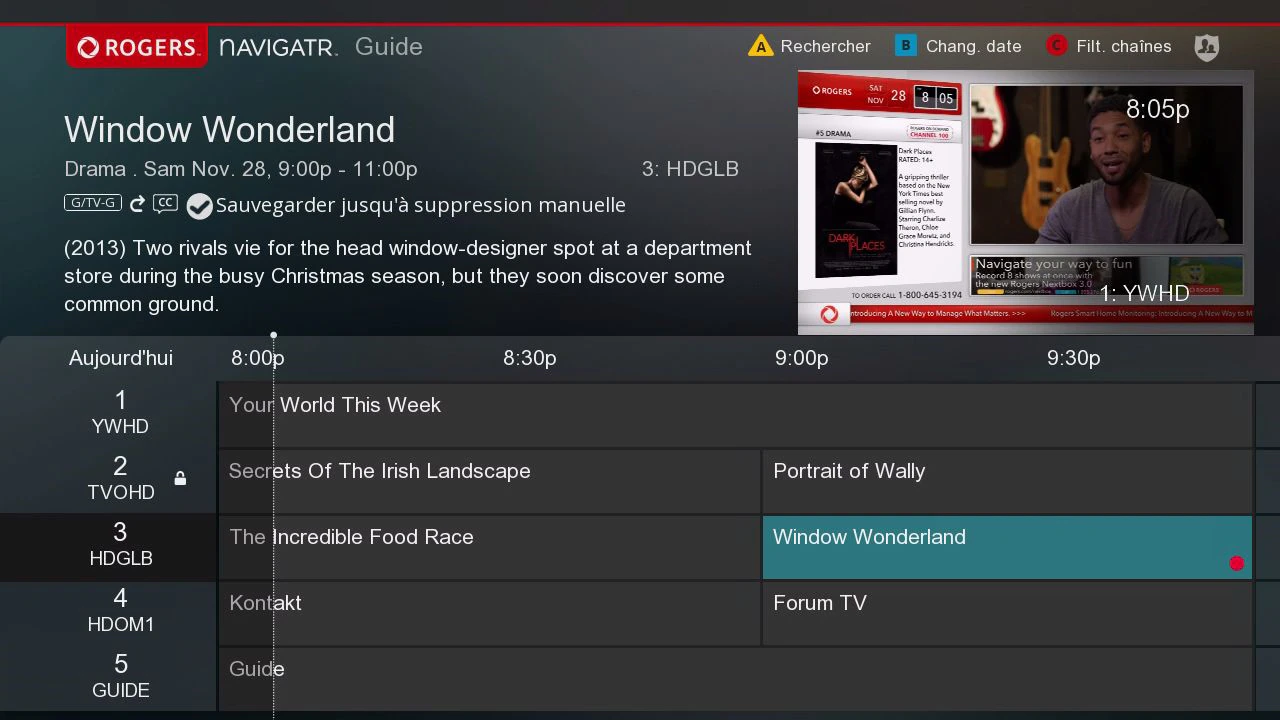
Programmer des enregistrements à l’aide de la barre d’information
- Sélectionnez la chaîne à enregistrer.
- Appuyez sur « [INFO] ».
- Sélectionnez l’une des options d’enregistrement suivantes :
- Enregistrer ce programme : pour enregistrer l’émission en surbrillance.
- Enregistrer série : pour enregistrer la série d’émissions en surbrillance.
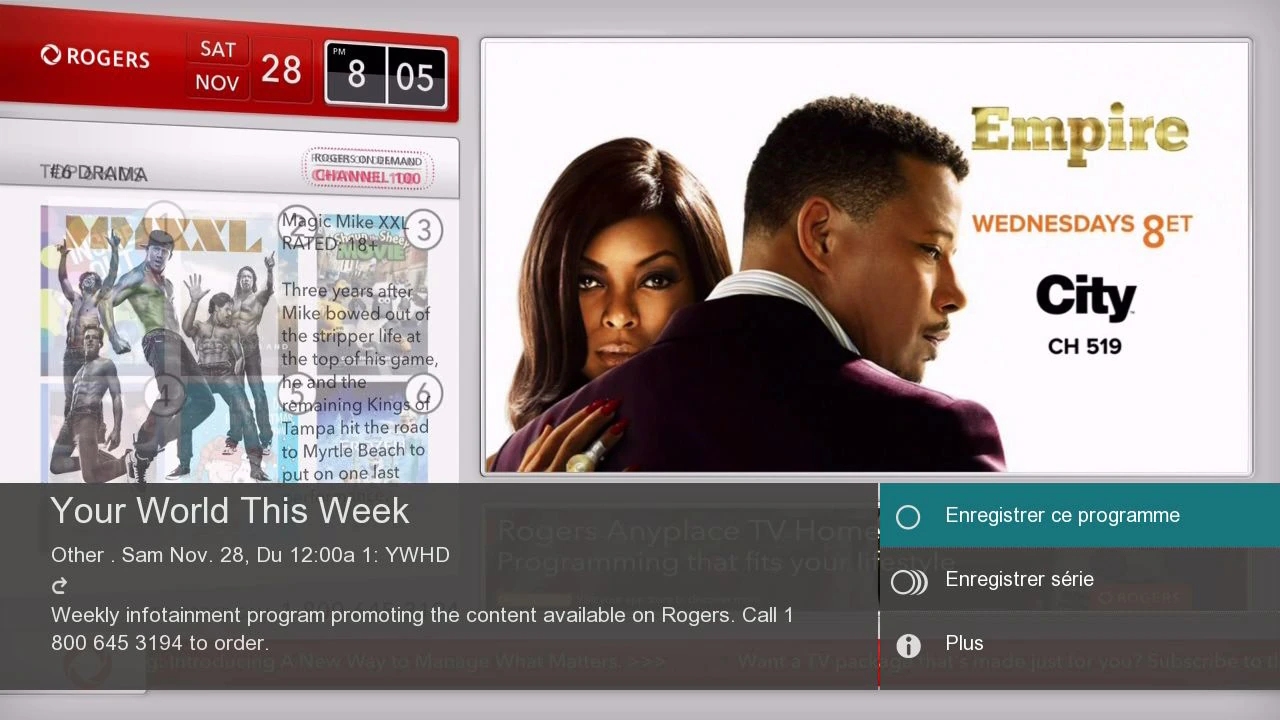
- Une icône représentant un cercle rouge s’affichera à côté de l’émission qui sera enregistrée.